Amin'izao tontolo entin'ny haino aman-jery ankehitriny izao, lasa tsena mafana ny fandefasana mozika ary iray amin'ireo anarana malaza amin'io tsena io ny Spotify. Hita amin'ny ankamaroan'ny fitaovana maoderina izy io, anisan'izany ny solosaina Windows sy macOS ary finday sy takelaka iOS sy Android. Amin'ny fikarakarana ny fampiasana an'io serivisy io, ny mpampiasa sasany dia miatrika olana sasany toa ny Spotify Error Code 3, Spotify Error Code 4, sy ny maro hafa. Androany, eto, hiresaka momba ny fomba fanamboarana ny Spotify Error Code 4 mora foana.
Fizarana 1. Inona no mahatonga ny Spotify Error Code 4?
Ny mpampiasa sasany dia hahita ny bitsika hoe "Tsy misy fifandraisana Internet hita. Hiezaka hifandray ho azy ny Spotify rehefa mahita fifandraisana Internet (kaody diso: 4)†aseho eo an-tampon'ny fandaharana Spotify rehefa mampiasa Spotify amin'ny fihainoana mozika. Na izany aza, ny ankamaroan'ny olona dia tsy mahafantatra ny antony nihaonany tamin'ity olana ity tao amin'ny Spotify.
Spotify Error Code 4 dia azo antsoina koa hoe Spotify Offline Error Code 4 izay vokatry ny fifandraisana Internet tsy mety. Izy io dia natao hampahatsiahivana ny mpampiasa hijery ny fidirana amin'ny Internet mba hampandehanana tsara ny Spotify. Ny firafitry ny fifandraisana Internet diso, anisan'izany ny DNS sy ny olan'ny proxy ary ny olana mifanaraka amin'ny lozisialy toy ny firafitry ny firewall tsy mifanaraka dia mety hahatonga ny fahadisoana.
Fizarana 2. Ahoana no Hanamboatra Error Code 4 amin'ny Spotify?
Fantatrao izao ny atao hoe Spotify Error Code 4 ary nahoana ianao no hihaona amin'ity olana ity. Eto izahay dia nanangona ny vahaolana 6 tsara indrindra amin'ny fanamboarana ny Spotify Offline Error Code 4 amin'ity fizarana ity. Andramo fotsiny ny vahaolana etsy ambany mba hamahana ity olana ity.
Vahaolana 1. Fix Spotify Offline Error Code 4 amin'ny DNS
Ny olana dia matetika vokatry ny fifandraisana Internet tsy mety izay tsy eken'ny mpizara Spotify. Noho izany, rehefa sendra ity olana ity ianao, ny zavatra voalohany tokony hataonao dia ny manamarina ny mpizara DNS amin'ny solosainao. Andramo fotsiny ny manova ny fikandrana DNS default mba hamahana ilay olana.
Ho an'ny Windows

Dingana 1. Mandehana any amin'ny Takelaka fikirakirana tsindrio avy eo Tambajotra sy Internet > Tambajotra sy Fizarana Center > Hanova ny firafitry ny adaptatera .
Dingana 2. Safidio ny fifandraisana tianao hamboarina Google Public DNS. Ohatra:
- Raha hanova ny toe-javatra ho an'ny fifandraisana Ethernet, tsindrio havanana ny Ethernet interface tsara ary mifidy Properties .
- Raha hanova ny toe-javatra ho an'ny fifandraisana tsy misy tariby, tsindrio havanana ny Wifi interface tsara ary mifidy Properties .
Dingana 3. Fidio ny fifaneraserana tabilao. Under Ity fifandraisana ity dia mampiasa ireto singa manaraka ireto , mifidy Internet Protocol Version 4 (TCP/IPv4) na Internet Protocol Version 6 (TCP/IPv6) ary tsindrio avy eo Properties .
Dingana 4. tsindrio Advanced ary fidio ny DNS tabilao. Raha misy adiresy IP mpizara DNS voatanisa ao, soraty izy ireo ho fanondroana ho avy, ary esory amin'ity varavarankely ity.
Dingana 5. tsindrio OK dia fidio Ampiasao ireto adiresy mpizara DNS manaraka ireto .
Dingana 6. Soloy amin'ny adiresy IP an'ireo mpizara DNS Google ireo adiresy ireo:
- Ho an'ny IPv4: 8.8.8.8 sy/na 8.8.4.4.
- Ho an'ny IPv6: 2001:4860:4860::8888 sy/na 2001:4860:4860::8844.
Ho an'ny Mac

Dingana 1. fandefasana System Preferences amin'ny fipihana ny System Preferences kisary ao amin'ny Dock.
Dingana 2. tsindrio Tambajotra ao amin'ny varavarankely System Preferences hanokafana ny efijery safidin'ny tambajotra.
Dingana 3. Ao amin'ny Network Settings, tsindrio ny Advanced bokotra avy eo tsindrio ny DNS kiheba hanehoana pane roa.
Dingana 4. Tsindrio ny + (marika miampy) eo amin'ny zorony ambany havia amin'ny efijery mba hanoloana ny adiresy voatanisa amin'ny, na hanampy, ny adiresy IP Google eo an-tampon'ny lisitra:
- Ho an'ny IPv4: 8.8.8.8 sy/na 8.8.4.4.
- Ho an'ny IPv6: 2001:4860:4860::8888 sy/na 2001:4860:4860::8844.
Dingana 5. Farany, tsindrio ny OK bokotra hitahiry ny fanovana. Avereno indray ny fampiharana Spotify amin'ny solosainao ary tokony hodinihina ny olana Code Error 4 Spotify.
Vahaolana 2. Hanova Firewall mba hamaha Error Code 4 Spotify
Indraindray, tsy misy olana amin'ny firafitry ny DNS anao. Noho izany, afaka mifantoka amin'ny firafitry ny Firewall ianao izao. Raha voasakan'ny firafitry ny firewall amin'ny solosainao ny Spotify dia tsy hiditra amin'ny Internet ny Spotify. Mba hamela Spotify hifandray amin'ny Internet, ataovy fotsiny ireto dingana manaraka ireto.
Ho an'ny Windows
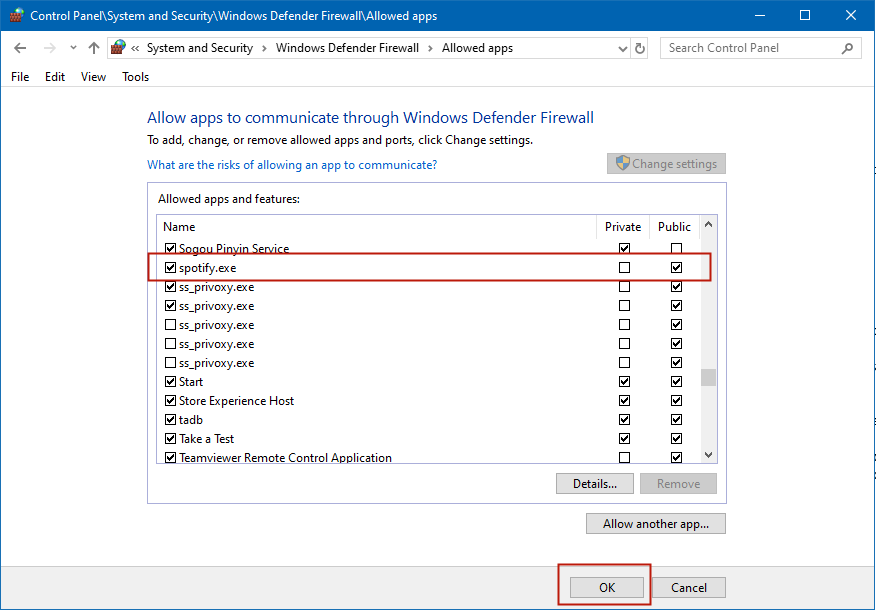
Dingana 1. Misokatra Takelaka fikirakirana amin'ny solosainao amin'ny fanoratana azy ao amin'ny bara fitadiavanao eo amin'ny zorony ambany havia.
Dingana 2. Dia fidio ny System sy Security safidy dia tsindrio ny Windows Defender Firewall .
Dingana 3. tsindrio Avelao ny fampiharana na endri-javatra iray amin'ny alàlan'ny Windows Defender Firewall eo amin'ny sisiny an'ny Windows Defender Firewall.
Dingana 4. Mihodina midina mba hahitana Spotify.exe avy amin'ny fanangonana rindranasa ary jereo ny boaty mifanaraka amin'izany raha mbola tsy voakitika.
Dingana 5. tsindrio Ok hamonjy ny fanovana.
Ho an'ny Mac
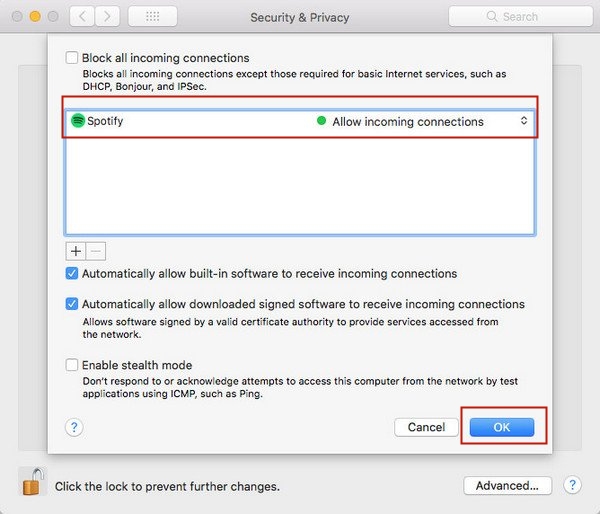
Dingana 1. Hanokatra ny tontonana firewall amin'ny Mac-nao, safidio ny Apple menu > System Preferences , tsindrio Fiarovana & tsiambaratelo tsindrio avy eo Firewall .
Dingana 2. Tsindrio ny hidy kisary eo amin'ny zoro ambany havia hanokatra Safidy fiarovana & tsiambaratelo . Hahita varavarankely mipoitra ianao izay mila mampiditra anaran'ny administratera sy tenimiafina hamahana azy mba hanaovana fanovana bebe kokoa amin'ny firafitry ny firewall.
Dingana 3. Ao amin'ny Firewall Options, tsindrio mialoha tsindrio avy eo hametraka bokotra. Hotarihina amin'ny lahatahiry Application ianao izay hifidiananao ny singa Spotify amin'ny lisitra.
Dingana 4. Ampiasao izao ny fanalahidin'ny zana-tsipìka ambony sy ambany mba hametrahana ny fetran'ny fampiharana Spotify. tsindrio Ok hampihatra ireo fanovana rehefa avy namela ny Mac anao hamela ny fifandraisana miditra avy amin'ny Spotify.
Vahaolana 3. Add Spotify ny Antivirus App Exception List
Afa-tsy ny firewall, ny lozisialy anti-virus amin'ny solosainao dia mety hanakana ny fanombohana ny Spotify ho diso. Raha manana rindrambaiko anti-virus napetraka ao amin'ny solosainao ianao dia azonao atao ny manandrana manitsy ny fanovana mba hampiakatra ny sakana.
Dingana 1. Mirehitra ESET Smart Security na ESET NOD32 Antivirus .
Dingana 2. tsindrio Antivirus sy Antivirus ary antispyware > Exclusions > Ampio rehefa avy manetsika ny Advanced Setup varavarankely.
Dingana 3. Hijery “ C: Mpampiasa(Anaranao)AppDataRoamingSpotify †ary tadiavo Spotify.exe .
Dingana 4. Tsindrio ny Ok bokotra hitahiry ny fanovana.
Vahaolana 4. Fix Error Code 4 amin'ny Spotify amin'ny alalan'ny Proxy Settings
Misy fiantraikany amin'ny fampiasana ny Spotify anao koa ny firafitry ny Proxy amin'ny app Spotify. Mba hamahana ity olana momba ny kaody diso ity dia azonao atao ny manova tsotra izao ny firafitry ny Proxy ao anatin'ny fampiharana miaraka amin'ireo dingana etsy ambany.
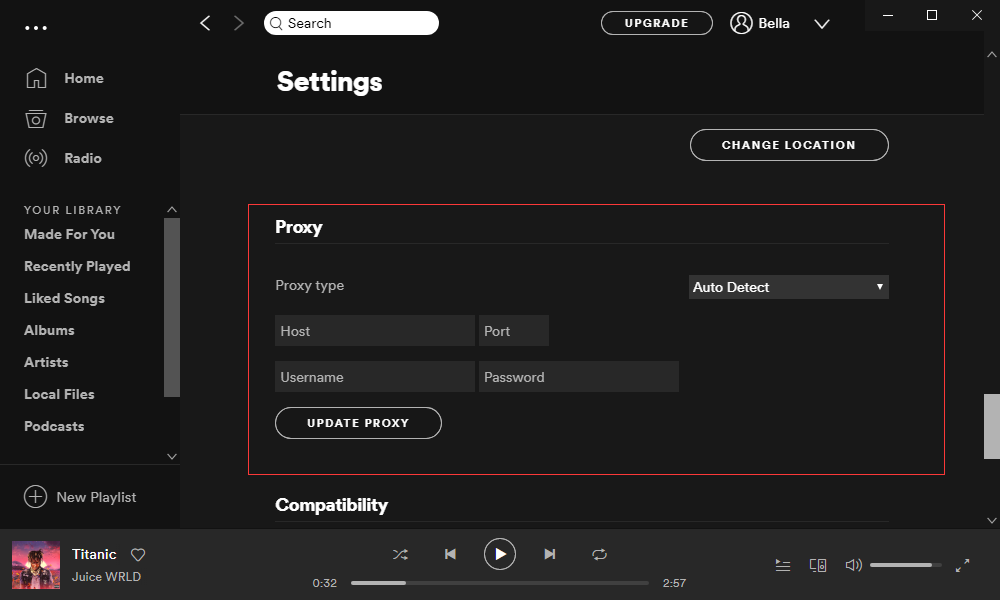
Dingana 1. Alefaso ny app Spotify amin'ny solosainao ary tsindrio ny sakafo bar ho any amin'ny Fikirana varavarankely.
Dingana 2. Mandehana midina mankany amin'ny faran'ny pejy hahitana ny Asehoy ny Advanced Settings bokotra ary tsindrio eo.
Dingana 3. Ao amin'ny Settings proxy, tsindrio Auto Detect ary misafidy Sokajy avy amin'ny lisitra midina.
Dingana 4. Farany, tsindrio Fanavaozana ny proxy hampihatra ny fanovana mba hamahana ny olana.
Vahaolana 5. Esory sy Reinstall Spotify amin'ny solosaina
Raha mbola miseho ao amin'ny Spotify-nao ny kaody fahadisoana, dia tsy fifandraisana Internet amin'ny solosaina ny olana ary azo vahana amin'ny fametrahana indray. Azonao atao ny manandrana manala ny fampiharana Spotify amin'ny solosainao ary avereno apetraka indray. Ity ny tutorial:
Ho an'ny Windows

Dingana 1. fandefasana Takelaka fikirakirana amin'ny solosainao amin'ny fitadiavana azy ao amin'ny bara fitadiavanao.
Dingana 2. Tsindrio ny FANDAHARAM-POTOANA bokotra ary tsindrio avy eo ny Esory programa iray bokotra eo ambany Fandaharana sy endri-javatra .
Dingana 3. Mihodinkodina midina mba hahitana ny fampiharana Spotify avy amin'ny lisitry ny rindranasa ary tsindrio havanana amin'ny fampiharana Spotify dia fidio ny esory safidy.
Dingana 4. Avy eo dia esorina amin'ny solosainao ny fampiharana Spotify ary afaka manomboka Microsoft Store ianao hametraka indray ny fampiharana Spotify amin'ny solosainao.
Ho an'ny Mac

Dingana 1. Tadiavo ny fampiharana Spotify amin'ny fipihana Applications eo amin'ny sisin'ny varavarankely Finder rehetra. Na mampiasa tsy ifantohan'ny sain'ireo zatovolahy raha te hahita ny app Spotify, dia tsindrio ary mihazona ny didy key rehefa manindry indroa ny fampiharana Spotify ao amin'ny Spotlight.
Dingana 2. Raha hamafa ny fampiharana Spotify, tariho fotsiny ny fampiharana Spotify ho any amin'ny fako, na fidio Spotify ary safidio rakitra > Hiverina any amin'ny Trash .
Dingana 3. Avy eo dia angatahina ianao hampiditra tenimiafina amin'ny kaonty administratera amin'ny Mac-nao. Io ihany no tenimiafina ampiasainao hidirana amin'ny Mac anao.
Dingana 4. Raha hamafa ny fampiharana Spotify, safidio izay nahita > Fako foana . Avy eo dia andramo miditra amin'ny Spotify amin'ny kaontinao Spotify indray ary ho voavaha ny olanao.
Dingana 5. Mankanesa any amin'ny tranokala ofisialin'ny Spotify ary andramo hametraka indray ny fampiharana Spotify amin'ny solosainao.
Vahaolana 6. Mampiasà Spotify Music Converter mba hisintonana an-tserasera Spotify Playlists
Na izany aza, sahirana amin'ny Spotify's tsy misy fifandraisana Internet hita amin'ny Error Code 4 amin'ny solosainao Windows na Mac? Miezaka mampiasa ianao MobePas Music Converter . Izy io dia mora ampiasaina nefa fitaovana fampidinana matihanina ho an'ny Spotify izay afaka misintona sy mamadika mozika Spotify ho endrika audio malaza maro miaraka amin'ny kaonty maimaim-poana.
MobePas Music Converter Afaka manampy anao hisintona ny playlist rehetra noforoninao ao amin'ny Spotify ivelan'ny aterineto ianao mba tsy hisy fiantraikany amin'ny Spotify anao ny fifandraisana Internet diso. Miaraka amin'ny fanampiany, azonao atao ny mamonjy mozika Spotify amin'ny endrika audio manerantany toy ny MP3 mba hilalao mozika Spotify amin'ny mpilalao haino aman-jery sy fitaovana ivelan'ny aterineto tsy misy fetra.
Andramo maimaim-poana Andramo maimaim-poana
Dingana 1. Ampio hira Spotify amin'ny Spotify Music Converter
Sokafy ny MobePas Music Converter dia hampiditra ho azy ny fampiharana Spotify amin'ny solosainao. Mandehana any amin'ny tranombokinao amin'ny Spotify ary mifidiana hira tianao hohenoina. Avy eo dia azonao atao ny misintona sy mandatsaka azy ireo mankany amin'ny MobePas Music Converter na mandika sy mametaka ny URL an'ny lalana na playlist amin'ny boaty fikarohana ao amin'ny MobePas Music Converter.

Dingana 2. Fidio ny Output endrika ho an'ny Spotify mozika
Ankehitriny ianao dia mila mamita ny firafitry ny audio output. Tsindrio fotsiny ny sakafo bar dia fidio ny safidinao safidy. Hiverina any amin'ny niova fo varavarankely, ary afaka misafidy ny Output Audio endrika. Ankoatr'izay, azonao atao koa ny manamboatra ny tahan'ny bit, ny fantsona ary ny tahan'ny santionany mba hahazoana kalitao audio tsara kokoa. Tsarovy ny tsindrio ny Ok bokotra hitahiry ny fikandrana.

Dingana 3. Manomboka misintona mozika avy amin'ny Spotify
Miverena any amin'ny interface an'ny MobePas Music Converter dia tsindrio ny niova fo bokotra eo amin'ny zorony ambany havanana. Avy eo ny MobePas Music Converter dia manomboka misintona sy mamadika mozika mozika avy amin'ny Spotify amin'ny solosainao. Rehefa vita ny fiovam-po, dia afaka mijery ny hira niova fo rehetra ao amin'ny tantara niova fo amin'ny fipihana ny Niova fo icon.

Famaranana
Ireo fomba voalaza etsy ambony dia heverina fa hamaha ny olana momba ny Error Code 4 amin'ny Spotify. Na izany aza, miaraka amin'ny fanampian'ny MobePas Music Converter , azonao atao ny mamaha ny olana indray mandeha ary ho an'ny rehetra satria ny olana dia vokatry ny fifandraisana Internet raha ny marina. Ny MobePas Music Converter dia afaka manampy anao misintona mozika an-tserasera Spotify.
Andramo maimaim-poana Andramo maimaim-poana

